1、我们点击形状工具先画出一个形状,注意要填充颜色,不要选择路径。

2、点击上方属性栏的路径设置按钮,弹出的下拉菜单就是布尔运算,前三个都是可以使用快捷键的。

3、先说相加,按住shift键不松,鼠标会出现加号,拖拽鼠标画形状,然后松键盘不松鼠标,拖拽合适形状松开鼠标即可两形状相加。
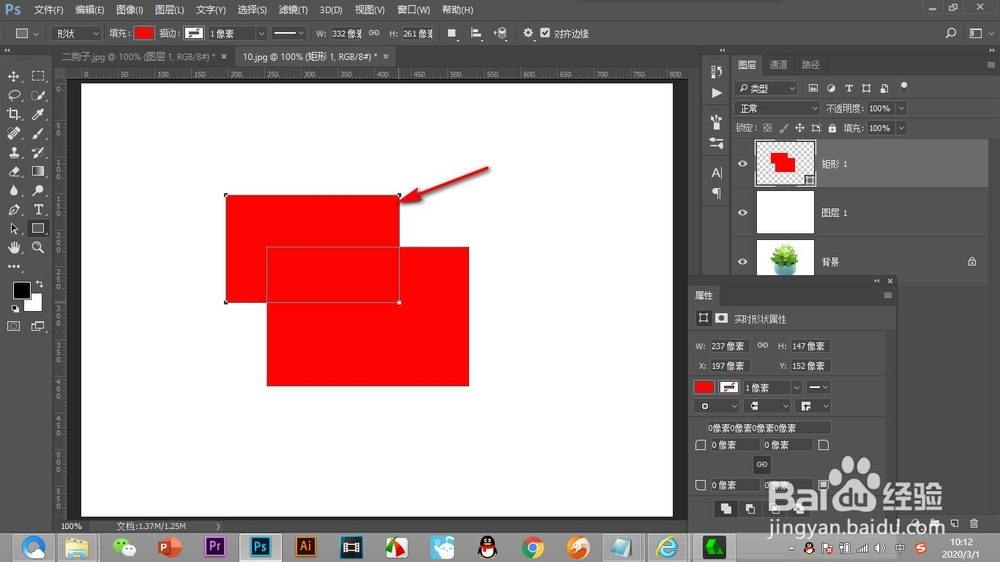
4、布尔运算计算的条件是选对图层,选错的话不会出现路径线,另外还有处于形状工具才能够计算。

5、再说相减,按住Alt键不松,鼠标会出现减号,拖拽鼠标画形状,然后松键盘不松鼠标,拖拽合适形状松开鼠标即可两形状相减,注意是先画的形状减去后画的形状。

6、按住shift+alt键不松拖拽鼠标就是相交了,鼠标会出现叉号,拖拽鼠标画形状,然后松键盘不松鼠标,拖拽合适形状松开鼠标即可只保留两形状相交的形状。

7、反向相交就只能鼠标点击——排除重叠形状,要先画形状再点击。
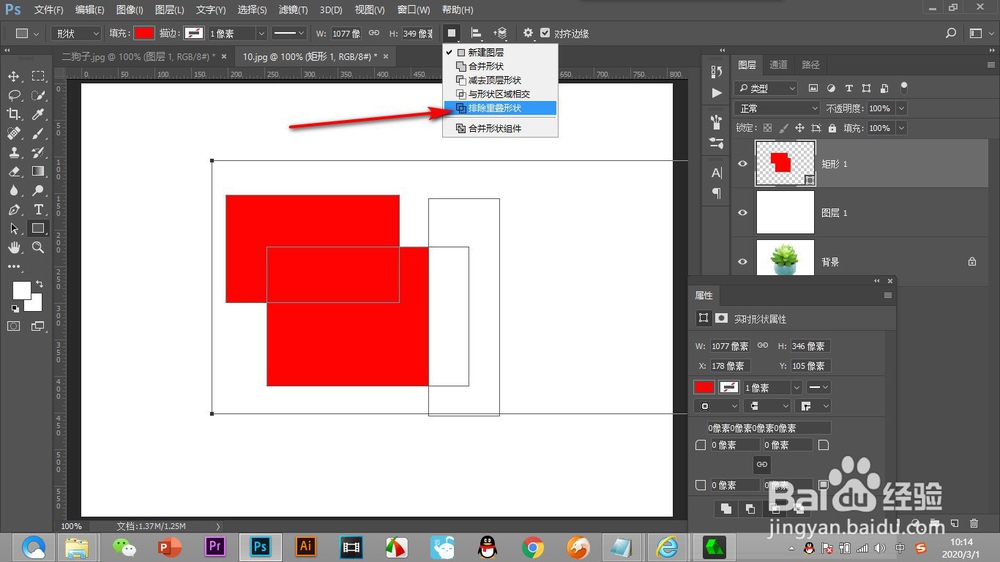
8、点击之后就可以了将相交之外的形状保留了。

9、这个时候会发现路径很多,看着比较乱,点击——合并形状组件就可以变为一个路径线了。

10、需要注意的是,如果在画形状的时候发现位置不对,鼠标不要松,按空格键不松可直接移动位置。
